Opciones de [PS]
NOTA |
Estas opciones sólo son aplicables cuando se imprime en el modo PS. |
[Ahorro de papel]
[Sí], [No]*
Esta opción especifica si se debe imprimir una página en blanco cuando no hay datos que imprimir en la página.
[Sí]
No se produce ninguna página en blanco por lo que se ahorra papel.
[No]
Se produce una página en blanco.
NOTA |
En función del contenido de los datos de impresión, es posible que haya páginas que se determine que no están en blanco aunque el área de impresión de esas páginas esté en blanco. |
[Tiempo cancelación trabajos]
0 a 3600 segundos; 0*segundos
Esta opción permite especificar el tiempo de espera para que termine un trabajo. Si un trabajo no ha terminado dentro del tiempo de espera establecido, el trabajo se cancelará automáticamente.
[Imprimir errores de PS]
[Sí], [No]*
Esta opción determina si se debe imprimir o no una página de error cuando se produce un error.
NOTA |
Si se produce un error durante la impresión, con independencia de las opciones [Imprimir errores de PS], <Error> aparece en la pantalla de registro de trabajos de impresión. |
[Refinamiento de líneas]
[Sí]*, [Sí (fino)], [No]
Esta opción determina si hay que ejecutar el proceso para unificar el grosor de las líneas finas.
[Texto negro puro]
[Sí]*, [No]
Esta opción afecta la impresión para texto negro (R=G=B=0% o C=M=Y=100%/Bk=N% o C=M=Y=0%/Bk=100%) en una página. En la mayoría de las circunstancias, es preferible dejar esta opción establecida en [Sí].
[Sí]
Los colores negros generados por aplicaciones se imprimen utilizando solo tóner negro al 100%. Esto significa que el tóner de color no se desalineará, ya que solo se utiliza un color de tóner (negro).

[No]
El texto negro se imprime utilizando los tóneres CMYK basándose en la opción del perfil de salida seleccionada. Para algunos trabajos, es preferible establecer esta opción en [No].

NOTA |
En función del error de los datos que deseen imprimirse, 'Ahorro de tóner' puede no aplicarse aunque se haya seleccionado [Sí]. Si se selecciona [Sí] para 'Ahorro de tóner', es posible que no se impriman claramente imágenes muy débiles o finamente detalladas. Esta función podría no visualizarse con algunos productos. |
[Gráficos negro puro]
[Sí], [No]*
Esta opción regula la impresión de los gráficos que se imprimen en negro (R=G=B=0 %, C=M=Y=100 %/K=N % o C=M=Y=0 %/K=100 %) (ilustraciones creadas en software de aplicación).
[Sí]
Los colores negros generados por aplicaciones se imprimen utilizando solo tóner negro al 100%. Esto significa que el tóner de color no se desalineará, ya que solo se utiliza un color de tóner (negro).

[No]
Los gráficos en negro se imprimen usando cartuchos de tóner CMYK según las opciones del Perfil de salida seleccionado. Para algunos trabajos, es preferible dejar esta opción en [No].

NOTA |
Esta función podría no visualizarse con algunos productos. |
[Sobreimpresión negra]
[Sí]*, [No]
Se recomienda configurar esta opción normalmente en [Sí].
[Sí]
Los documentos que contienen texto o gráficos en negro sobre un fondo de color se imprimen sin "supresión" (no se imprime ningún color detrás del texto o del gráfico), lo que reduce el efecto de halo, que es un borde blanco alrededor del borde del texto o del gráfico.

[No]
Cuando un documento contiene texto o gráficos en negro sobre un fondo de color, el color del fondo que está detrás del texto o del gráfico primero se "suprime" (no se imprime ningún color detrás del texto o del gráfico) y entonces se imprime el texto o el gráfico en negro sobre las áreas suprimidas (blancas).
El resultado es que el texto o el gráfico en negro se imprimen como un solo color (negro), que puede verse más claro que con la opción [Sí]. También puede aparecer un borde blanco (halo) alrededor del texto o del gráfico.

NOTA |
Esta opción solo se aplicará y tendrá efecto en negro puro si "Texto negro puro" o "Gráficos negro puro" está establecido en [Sí]. Esta función podría no visualizarse con algunos productos. |
[Perfil fuente RGB]
[sRGB]*, [Gamma 1,5], [Gamma 1,8], [Gamma 2,4], [Ninguno], [Perfil de descarga]
Esta opción le permitirá especificar el perfil RGB (datos de color representados utilizando el modelo de colores RGB (rojo, verde, y azul)) que sea apropiado para las características de su monitor. Esta opción se aplica cuando se imprime un documento que contiene imágenes o gráficos en color creados con el modelo de colores RGB.
[sRGB]
Esta opción especifica la definición estándar de la industria para monitores de ordenadores genéricos Windows. Si está utilizando un monitor compatible con sRGB, podrá imprimir colores cercanos a los que aparecen en su monitor.
[Gamma 1,5], [Gamma 1,8], y [Gamma 2,4]
Estas opciones le permiten seleccionar el nivel correcto de gamma de los datos de RGB. Cuanto mayor sea el valor, más oscura será la impresión.
[Ninguno]
Cuando seleccione esta opción, los datos de RGB dependientes de dispositivo se convertirán en CMYK sin que se aplique el perfil RGB.
[Perfil de descarga]
Establezca esto para utilizar perfiles descargados en el equipo. Se pueden guardar hasta 100 perfiles.
NOTA | ||||||||
También puede descargar el perfil del software de gestión del dispositivo. Las opciones del panel de control de la impresora PS y las opciones del controlador de impresora se corresponden del modo siguiente:
Esta función podría no visualizarse con algunos productos. |
[Perfil de simulación CMYK]
[JapanColor(Canon)], [US Web Ctd(Canon)], [Euro Standard], [Ninguno]*, [Perfil de descarga]
Esta opción le permite especificar el objetivo de simulación para imprimir los datos de CMYK (Cyan Magenta Yellow blacK (cian, magenta, amarillo, y negro)).
El equipo convierte los datos de CMYK en un modelo de colores CMYK dependiente de dispositivo basado en el objetivo de simulación seleccionado en el perfil de simulación de CMYK.
[JapanColor(Canon)]
Esta opción utiliza el perfil JapanColor. Este perfil es para obtener una impresión que coincide estrechamente con las normas de impresión de Japón.
[US Web Ctd(Canon)]
Esta opción utiliza el perfil U.S. Web Coated. Este perfil es para obtener una impresión que coincide estrechamente con las normas de impresión de EE.UU.
[Euro Standard]
Esta opción utiliza el perfil Euro Standard. Este perfil es para obtener una impresión que coincide estrechamente con las normas de impresión de Europa.
[Ninguno]
Cuando seleccione esta opción, los datos de CMYK dependientes de dispositivo se imprimirán como son sin que se aplique el perfil CMYK.
[Perfil de descarga]
Establezca esto para utilizar perfiles descargados en el equipo. Se pueden guardar hasta 100 perfiles.
IMPORTANTE |
Si el equipo recibe datos con una definición de espacio de color independiente de dispositivo (basada en CIE), su color se procesa con las opciones especificadas. Por lo tanto, el equipo no aplica el 'Perfil de simulación de CMYK'. Cuando seleccione una opción diferente a [Ninguno], y el equipo reciba una definición de espacio de color dependiente de dispositivo que el ordenador host procese en color, el equipo también aplicará el 'Perfil de simulación CMYK'. |
NOTA |
También puede descargar el perfil del software de gestión del dispositivo. Cuando seleccione [Ninguno], las áreas de color oscuro pueden estar manchadas dependiendo de los datos. Si descarga un perfil con el nombre de "None" al equipo, el perfil no se aplicará y se aplicará la opción [Ninguno] del menú. Esta función podría no visualizarse con algunos productos. |
[Usar perfil de escala de grises]
[Sí], [No]*
Esta opción le permite definir cómo se procesarán los datos de gris dependientes de dispositivo.
[Sí]
Los datos grises dependientes del dispositivo se convierten en datos CMYK utilizando el 'Perfil de escala de gris' del equipo. Los datos pueden reproducirse utilizando solamente el tóner negro (K), dependiendo de opciones como 'Perfil de salida' o de la opción 'Texto negro puro'.
[No]
Los datos de gris dependientes de dispositivo se reproducirán utilizando sólo tóner negro (K).
NOTA |
Esta función podría no visualizarse con algunos productos. |
[Perfil de salida]
[Texto]: [Normal], [Foto], [TR Normal], [TR Foto]*, [Perfil de descarga]
[Gráficos]: [Normal], [Foto], [TR Normal], [TR Foto]*, [Perfil de descarga]
[Imagen]: [Normal], [Foto], [TR Normal], [TR Foto]*, [Perfil de descarga]
Esta opción le permite definir el perfil apropiado para los datos que vaya a imprimir. Se aplica a todos los datos del trabajo de impresión, por lo que deberá asegurarse de que el perfil seleccionado sea el correcto para su trabajo.
Las opciones se pueden aplicar de forma independiente para los datos de texto, gráficos e imágenes.
[Normal]
Esta opción imprime los colores que coinciden fielmente con los mostrados en su monitor.
[Foto]
Esta opción imprime colores cercanos a los de las impresiones fotográficas.
[TR Normal]
Esta opción imprime los colores de manera que coincidan fielmente con los que se muestran en el monitor, e imprime datos de negro y gris (compuestos por componentes iguales de rojo, verde y azul) utilizando únicamente tóner negro (Bk).
[TR Foto]
Esta opción imprime colores cercanos a los de las impresiones fotográficas, e imprime datos de negro y gris (compuestos por componentes iguales de rojo, verde y azul) utilizando únicamente tóner negro (Bk).
[Perfil de descarga]
Establezca esto para utilizar perfiles descargados en el equipo. Se pueden guardar hasta 100 perfiles.
NOTA |
También puede descargar el perfil del software de gestión del dispositivo. Si selecciona [Ninguno] para "Perfil fuente RGB" o "Perfil de simulación CMYK" y el equipo recibe una definición de espacio de color dependiente de dispositivo que el ordenador host procese en color, esta opción no se aplicará. Esta función podría no visualizarse con algunos productos. |
[Método de comparación]
[Perceptual]*, [Saturación], [Colorimétrico]
Esta opción le permite especificar un método de impresión cuando se aplica el "Perfil fuente RGB". Este equipo incluye un sistema de gestión de colores que proporciona los estilos de renderización de colores siguientes.
Las opciones se pueden aplicar de forma independiente para los datos de texto, gráficos e imágenes.
[Perceptual]
Esta opción los mejores resultados para imágenes fotográficas o rasterizadas.
[Saturación]
Esta opción es la más adecuada para imprimir ilustraciones y diagramas utilizados en presentaciones comerciales.
[Colorimétrico]
Esta opción proporciona una concordancia cercana al valor de colores RGB de la gama de impresión del equipo.
Cuando esta opción se ajuste desde el panel de control, especifique las siguientes opciones para que coincidan con las opciones del controlador de impresora.
Opciones del controlador de impresora | Opciones del panel de control | ||
Perfil de 100% GCR | Método de coincidencia RGB | Perfil de salida | Método de comparación |
Activado | General | TR Foto | Perceptual |
Activado | Perceptivo | TR Normal | Perceptual |
Activado | Colorimetría | TR Normal/TR Foto | Colorimétrico |
Activado | Vivid Photo | TR Foto | Saturación |
Desactivado | General | Foto | Perceptual |
Desactivado | Perceptivo | Normal | Perceptual |
Desactivado | Colorimetría | Normal/Foto | Colorimétrico |
Desactivado | Vivid Photo | Foto | Saturación |
NOTA |
Si selecciona [Ninguno] para "Perfil fuente RGB" y el equipo reciba una definición de espacio de color dependiente de dispositivo que sea color procesado por el ordenador host, la opción Método de coincidencia no se aplicará. Esta función podría no visualizarse con algunos productos. |
[Tonos medios]
[Difusión de error (600dpi solo)]: [Sí], [No]*
[Texto]: [Resolución]*, [Gradación]
[Gráficos]: [Resolución], [Gradación]*
[Imagen]: [Resolución], [Gradación]*
Esta opción especifica cómo expresar los tonos medios.
Se pueden aplicar opciones de forma independiente para datos de texto, gráficos e imagen.
Se pueden aplicar opciones de forma independiente para datos de texto, gráficos e imagen.
[Difusión de error (600dpi solo)]
Si establece esto en [Sí], [Texto], [Gráficos], y [Imagen] se establecen todos en [Difusión de error (600dpi solo)] y [Resolución] y [Gradación] no puede seleccionarse.
Si establece esto en [No], [Texto], [Gráficos], y [Imagen] no se establece en [Difusión de error (600dpi solo)] y [Resolución] y [Gradación] puede seleccionarse.
Si establece esto en [No], [Texto], [Gráficos], y [Imagen] no se establece en [Difusión de error (600dpi solo)] y [Resolución] y [Gradación] puede seleccionarse.
Este modo es adecuado para imprimir datos con texto y líneas finas y las líneas curvas de datos de CAD, etc.
NOTA |
La estabilidad de la textura y el tóner fijo podrían reducirse al usar este modo. |
[Resolución]
Se utiliza un patrón de mezcla de colores que da prioridad a la resolución de las imágenes. Esto elimina la aparición de líneas irregulares o desiguales a lo largo de los bordes de objetos y es lo mejor para la impresión estándar de texto y gráficos.
[Gradación]
Se utiliza un patrón de mezcla de colores que da prioridad al aspecto de cambios uniformes en el tono. Esto es lo mejor para reproducir imágenes con gradaciones o cambios delicados de tono.
[Brillo]
85% a 115%; 100%*
Esta opción ajusta la luminosidad de la imagen global. Las opciones podrán establecerse entre 85% y 115% en incrementos de 5%.
La selección de 85% hará que la imagen resulte más brillante, y la selección de 115% hará que sea más oscura.
NOTA |
Esta función sólo está disponible si 'Ahorro de tóner' se ha establecido en [No]. |
[Sobreimpresión compuesta]
[Sí], [No]*
Puede sobreimprimir datos de CMYK dependientes de dispositivo como salida compuesta.
Todos los colores utilizados para datos se superponen e imprimen en una placa para permitir comprobar el resultado de acabado sin separar los colores.
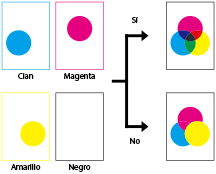
NOTA |
Esta opción sólo está disponible para datos que tengan establecido el atributo de sobreimpresión. Esta opción no aplica sobreimpresión a colores directos. Esta función podría no visualizarse con algunos productos. |
[Conversión de escala de grises]
[sRGB], [NTSC]*, [RGB uniforme]
Es posible seleccionar varios métodos para convertir los valores de colores en valores de escala de grises al imprimir datos de impresión en color.
[sRGB]
Permite calcular el valor de la escala de grises mediante el método de conversión de colores basado en sRGB.
[NTSC]
Permite calcular el valor de la escala de grises mediante el método de conversión de colores basado en NTSC.
[RGB uniforme]
Permite calcular el valor medio de los valores de rojo (R), verde (G) y azul (B) como valor de escala de grises.
NOTA |
Esta sección describe las opciones para convertir datos de color en datos de escala de grises. Esta opción no es válida para datos en blanco y negro. Si el modo de color está establecido en [Auto (Color/B/N)], esta opción no será válida. |